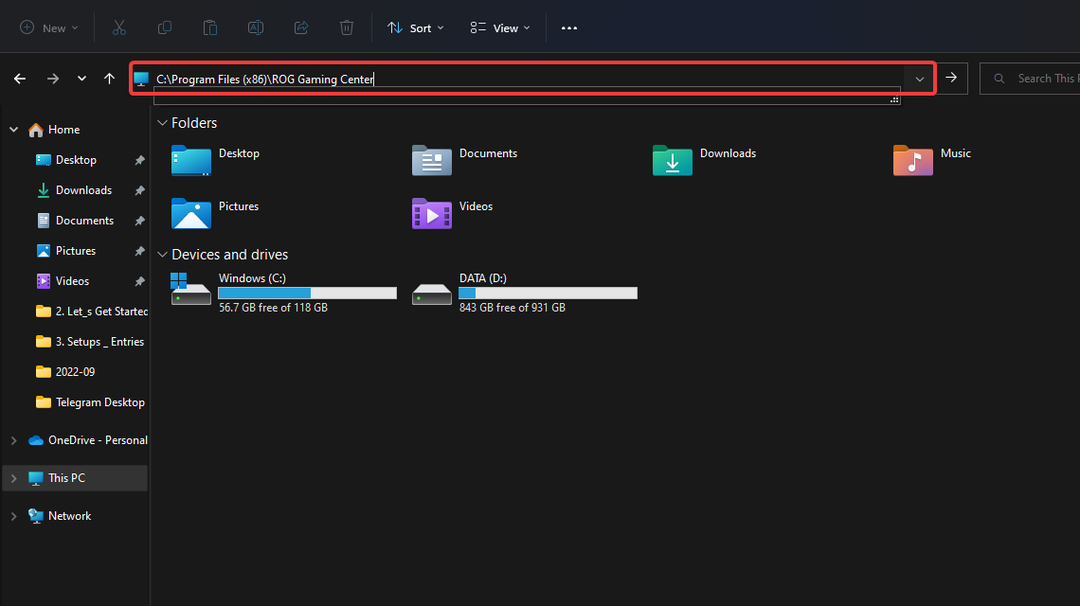- När appen Xbox Console Companion inte fungerar förhindras användaren från att skicka meddelanden eller se sina senaste aktiviteter.
- Du kan snabbt lösa problemet genom att köra den inbyggda felsökaren från appen Inställningar.
- Skadad data kan orsaka detta problem, så du kan behöva installera om appen helt.
- Om Xbox Console Companion är fast laddad, se till att andra applikationer inte stör den.

- Ladda ner Restoro PC Repair Tool som kommer med patenterade teknologier (patent tillgängligt här).
- Klick Starta skanning för att hitta Windows-problem som kan orsaka PC-problem.
- Klick Reparera allt för att åtgärda problem som påverkar datorns säkerhet och prestanda
- Restoro har laddats ner av 0 läsare den här månaden.
Xbox Console Companion är ett populärt Windows-PC-program som visar meddelanden, aktiviteter, nyligen spelade spel och mer.
Flera användare har dock rapporterat att appen Xbox Console Companion inte fungerar när de loggar in på appen.
Appen visar felet - vi kan inte logga in dig just nu - försök igen senare och Xbox-överlägget visar - vi kan inte visa dina vänner just nu - försök igen om lite.
Det här felet kan uppstå på grund av ett fel i Xbox Console Companion-appen. Anledningarna kan dock variera. Följ stegen i artikeln nedan för att felsöka detta fel på Windows 10 PC.
Hur fixar jag att Xbox Console Companion-appen inte fungerar?
1. Kör felsökaren för Windows-appar
- tryck på Windows-tangent + jag att öppna inställningar.
- Gå till Uppdatering och säkerhet.

- Öppna Felsök flik från den vänstra rutan.
- Om du inte ser några felsökningsalternativ klickar du på Ytterligare felsökare länk.
- Bläddra ner och klicka på Windows Store-appar.
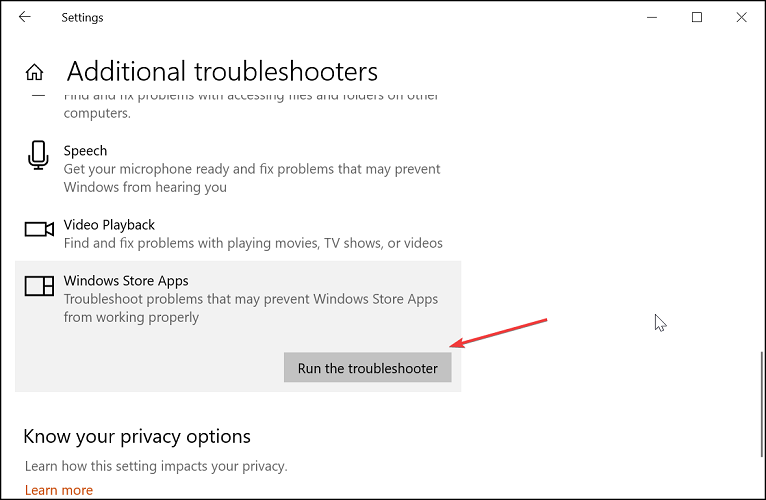
- Klicka på Kör felsökaren knapp. Felsökaren visar några felsökningssteg för att åtgärda problemet. Följ instruktionerna på skärmen.
- Klicka på om problemet kvarstår Nästa och följ instruktionerna på skärmen.
- När korrigeringarna har tillämpats stänger du felsökaren, öppnar Xbox Console Companion-appen och kontrollerar om den fungerar igen.
Detta är en enkel lösning, men det kan komma till nytta om Xbox Console Companion inte fungerar.
2. Återställ Xbox Console Companion
- tryck på Windows-tangent + jag att öppna inställningar.
- Gå till Appar.

- Leta reda på fliken Appar och funktioner Xbox Console Companion.
- Klicka på appen och välj Avancerade alternativ.
- Bläddra ner och klicka på Återställa knapp. Bekräfta åtgärden genom att klicka på Återställ igen.

- När du är klar startar du om appen och letar efter eventuella förbättringar.
Kontrollera Xbox Gold-prenumerationsstatus
Se till att du har en aktiv Xbox-prenumeration och att den inte har gått ut. Du kan kontrollera återstående prenumeration på ditt konto genom att logga in på din profil. Öppna sedan fliken Tjänster och prenumeration.
Om Xbox Console Companion inte fungerar är att återställa appen ett av de enklaste sätten att åtgärda det.
3. Registrera om Xbox Console Companion-appen
- tryck på Windows-tangent + X.

- Välj Windows PowerShell (Admin) från listan med alternativ.
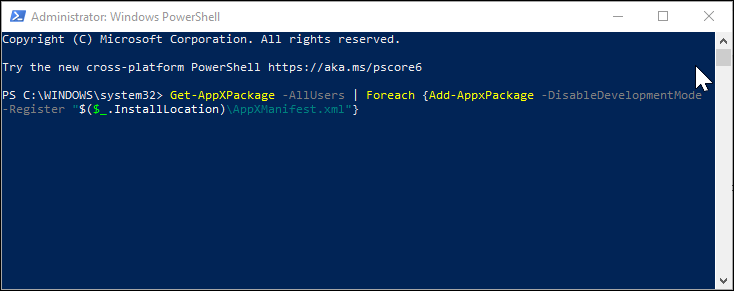
- I PowerShell-fönstret anger du följande kommando och trycker på enter för att utföra:
Get-AppXPackage -AllUsers | Foreach {Add-AppxPackage -DisableDevelopmentMode -Register "$ ($ _. InstallLocation) \ AppXManifest.xml"} - Vänta tills kommandot körs och starta om datorn.
- Efter omstarten startar du Xbox Console Companion-appen och letar efter eventuella förbättringar.
Kör en systemskanning för att upptäcka potentiella fel

Ladda ner Restoro
PC reparationsverktyg

Klick Starta skanning för att hitta Windows-problem.

Klick Reparera allt för att lösa problem med patenterade tekniker.
Kör en PC Scan med Restoro Repair Tool för att hitta fel som orsakar säkerhetsproblem och avmattningar. När skanningen är klar kommer reparationsprocessen att ersätta skadade filer med nya Windows-filer och komponenter.
Omregistrering av Microsoft-appar kan fixa skadad cache och andra fel. Om omregistrering inte fungerade kan du dock försöka installera om Xbox-appen.
4. Installera om Xbox-appen
- tryck på Windows-tangent + X.
- Klicka på Windows PowerShell (admin) alternativ. Detta öppnar PowerShell med administrativa behörigheter.
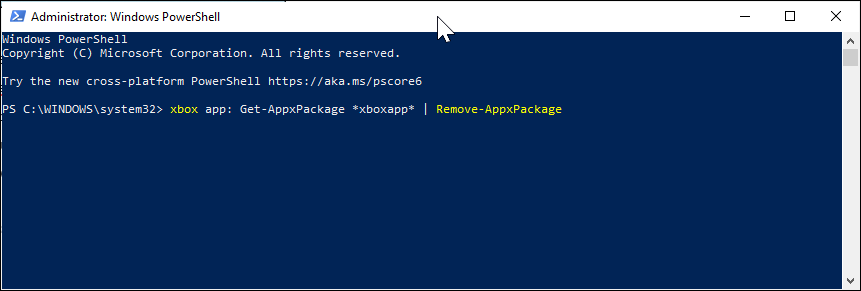
- Skriv följande kommando i PowerShell-fönstret för att avinstallera Xbox-appen:
Xbox-app: Get-AppxPackage * xboxapp * | Ta bort-AppxPackage - När appen har avinstallerats stänger du PowerShell-fönstret.
- Öppna Microsoft Store från skrivbordet.
- Sök efter Xbox-appen och klicka på Installera. När du har installerat startar du appen och kontrollerar om Xbox Console Companion-appen inte fungerar löst.
Om du installerar om Xbox-appen i de flesta fall bör problemet med Xbox Console Companion-appen åtgärdas. Om problemet kvarstår, kontrollera om programvarukonflikter från tredje part hindrar appen från att fungera.
5. Utför Clean Boot för att eliminera programvarukonflikter från tredje part
- tryck på Windows-tangent + R att öppna Springa.
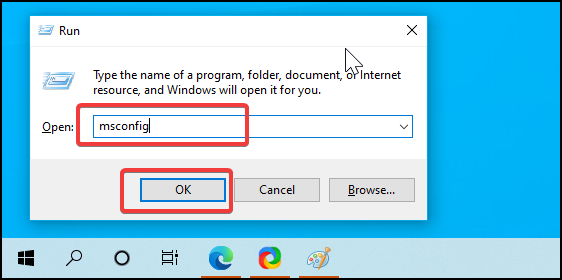
- Typ msconfig.msc och klicka OK för att öppna systemkonfiguration.
- Öppna Tjänster fliken i systemkonfigurationsfönstret.
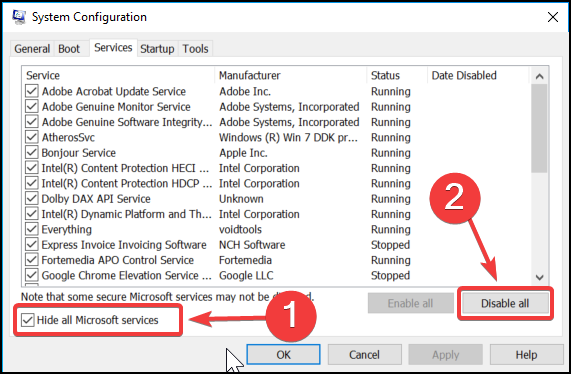
- Kontrollera Dölj alla Microsoft-tjänster låda.
- När du har inaktiverat alla Microsoft-tjänster klickar du på Inaktivera alla knapp. Detta kommer att inaktivera alla icke-väsentliga tjänster från tredje part.
- Öppna Börja och klicka påÖppna Aktivitetshanteraren.
- I Aktivitetshanteraren öppnar du Börja flik.

- Inaktivera alla startappar som är aktiverade.
- Gå tillbaka till Systemkonfiguration och klicka sedan på Tillämpa och OK för att spara ändringarna.
- Klicka på Starta om nu när popup-fönstret visas.
I Clean Boot-läge startar Windows med endast viktiga tjänster och inaktiverar alla tredjepartsprogram och tjänster. Detta hjälper dig att avgöra om ett problem utlöses på grund av programvarukonflikt från tredje part.
Efter omstart, starta Xbox Console Companion och kontrollera om den fungerar i Clean Boot-läge. Om det gör det kan du ha programvara från tredje part som förhindrar att appen fungerar korrekt.
Öppna Kontrollpanelen och avinstallera alla appar som du nyligen har installerat. Kontrollera också ditt antivirusprogram om det blockerar anslutningen till appen.
Om Xbox Console Companion-appen inte fungerar i Windows 10 kan det hindra användaren från att skicka meddelanden och utföra andra aktiviteter.
Lös problemet genom att köra felsökaren för appar, registrera om eller avinstallera appen eller söka efter programvarukonflikt från tredje part. Hittade du en annan lösning? Dela det med oss i kommentarfältet.
 Har du fortfarande problem?Fixa dem med det här verktyget:
Har du fortfarande problem?Fixa dem med det här verktyget:
- Ladda ner detta PC-reparationsverktyg betygsatt Bra på TrustPilot.com (nedladdningen börjar på den här sidan).
- Klick Starta skanning för att hitta Windows-problem som kan orsaka PC-problem.
- Klick Reparera allt för att lösa problem med patenterade tekniker (Exklusiv rabatt för våra läsare).
Restoro har laddats ner av 0 läsare den här månaden.